Windows 로그인 화면을 현지 언어로 번역
(Did)나중에 기본 표시 언어(default display language) 를 다른 언어로 변경하기 위해 컴퓨터에 영어 버전의 Windows 를 설치 (Windows)했습니까 ? 스페인어나 프랑스어 또는 선호하는 다른 언어가 있습니까? 그렇게 했다면 아마도 표시 언어(display language) 가 원하는 언어이지만 컴퓨터가 sign-in/lock screen 사용하는 언어 가 여전히 Windows 버전(Windows version) 에서 기본적으로 사용되는 언어라는 것을 어렵게 발견했을 것입니다. Windows 10 , Windows 8.1 및 Windows 7 에서 동일한 표시 언어(display language) 를 사용 하도록 하는 방법을 찾으려면 이 자습서를 읽으십시오.데스크탑과 잠금 화면(lock screen) 또는 로그인 화면 모두에서:
참고: 필요한 변경을 수행하려면 (NOTE:)지역(Region) 창 을 열어야 합니다 . 먼저 Windows 10 에서 이 창을 여는 방법을 보여주고 Windows 8.1 , Windows 7 순으로 이 특정 순서를 보여드리겠습니다.
Windows 10 에서 (Windows 10)지역(Region) 설정 을 여는 방법
sign-in/lock screen Windows 10 PC 또는 장치(PC or device) 에서 사용하는 언어를 변경하려면 지역(Region) 이라는 패널을 열어야 합니다 . 가장 빠른 방법 은 작업 표시줄에서 Cortana 의 검색 상자 를 사용하는 것입니다. (search box)지역(region) 이라는 단어를 입력한 다음 지역(제어판)(Region (Control Panel)) 검색 결과 를 클릭하거나 누릅니다 .

지역(Region) 설정 을 여는 또 다른 방법 은 제어판 을 열고 (Control Panel)시계, 언어 및 지역(Clock, Language, and Region) 으로 이동 한 다음 지역(Region) 을 클릭하거나 탭하는 것입니다 .

지역(Region) 설정 으로 이동하는 방법에 관계없이 다음과 같이 표시되어야 합니다.

Windows 8.1 에서 (Windows 8.1)지역(Region) 설정 을 여는 방법
Windows 8.1 에서 sign-in/lock screen language 를 변경하려면 먼저 지역(Region) 이라는 설정 창을 열어야 합니다 . 그렇게 하려면 시작 화면으로 전환한 다음 (Start)영역(region) 이라는 단어를 입력하기 시작합니다 . 검색 결과가 나타나기 시작하면 지역 을 (Region)클릭하거나 탭(click or tap) 합니다 .

이전 방식을 선호하는 경우 제어판 을 통해 동일한 (Control Panel)지역(Region) 설정에 도달할 수 있습니다 . 제어판(Control Panel) 을 열고 시계, 언어 및 지역(Clock, Language, and Region) 으로 이동 한 다음 지역(Region) 을 클릭하거나 탭합니다 .

Windows 8.1 의 지역(Region) 설정은 다음과 같습니다.

Windows 7 에서 (Windows 7)지역(Region) 설정 을 여는 방법
Windows 7 의 로그인 화면에 사용되는 표시 언어 는 (display language)지역(Region) 이라는 설정 창에서 설정 됩니다 . 그것을 얻으려면 시작 메뉴 를 열고 (Start Menu)검색 필드(search field) 에 영역(region) 이라는 단어를 쓰십시오 . 그런 다음 "지역 및 언어"("Region and Language") 검색 결과를 클릭합니다.
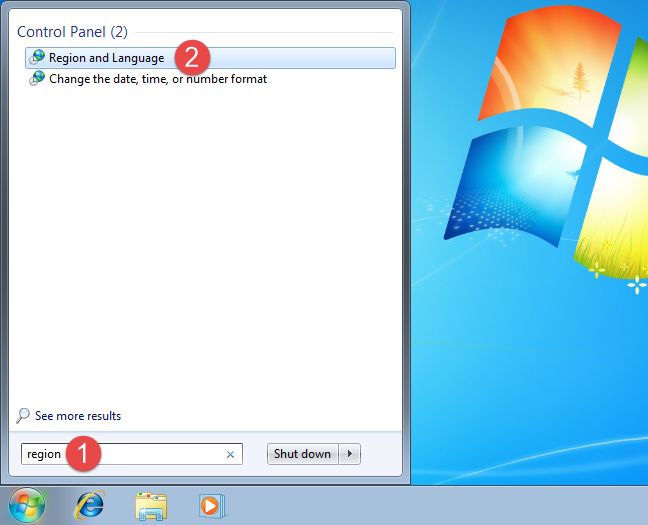
먼 길 을 가서 제어판(Control Panel) 을 연 다음 " 시계, 언어 및 지역 "(Clock, Language, and Region ") 으로 이동한 다음 지역(Region) 으로 이동할 수도 있습니다 .

다음은 Windows 7에서 지역 및 언어(Region and Language) 창이 어떻게 보이는지 보여주는 샘플입니다 .
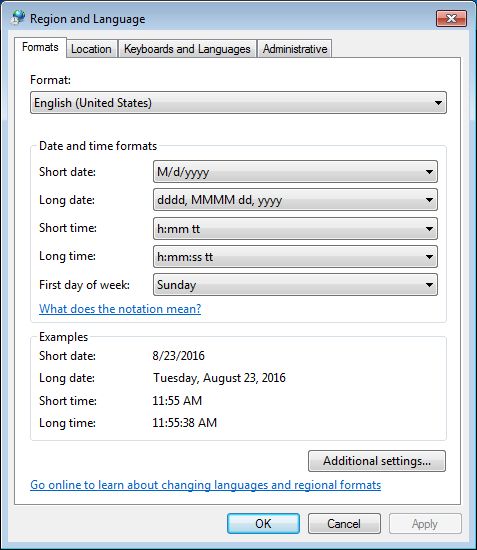
참고: 이제부터 설정은 (NOTE:)Windows 10 , Windows 8.1 및 Windows 7 에서 동일하게 보이고 작동합니다 . 그렇기 때문에 간단하게 하기 위해 Windows 10 에서만 찍은 스크린샷을 사용 합니다.
Windows sign-in/lock 화면 에서 사용되는 기본 언어(default language) 를 변경하는 방법
지역(Region) 창 상단에 있는 이름을 클릭하거나 탭하여 관리(Administrative) 탭을 선택합니다 .
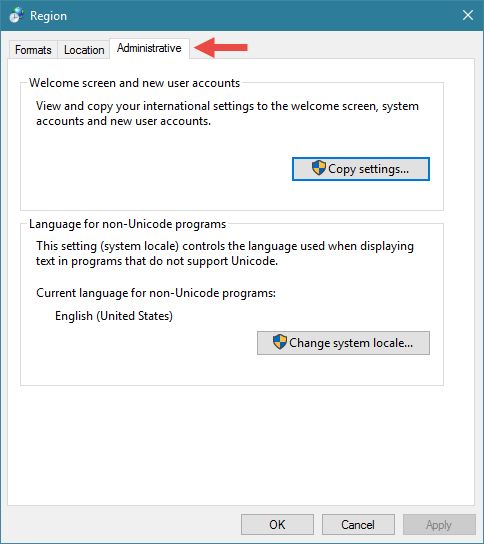
설정의 첫 번째 섹션은 " 시작 화면 및 새 사용자 계정"이라고 하며 (Welcome screen and new user accounts")"국가별 설정을 보고 시작 화면, 시스템 계정 및 새 사용자 계정으로 복사"("View and copy your international settings to the welcome screen, system account and new user accounts") 하는 데 사용할 수 있다고 알려줍니다 . 정확하지는 않지만 "환영 화면"("welcome screen") 은 로그인 화면 또는 잠금 화면(lock screen) 의 다른 이름일 뿐입니다 . 바로 우리가 찾고 있는 것입니다.
그런 다음 "설정 복사"("Copy settings") 라는 버튼이 표시 됩니다. 클릭하거나 탭하십시오.
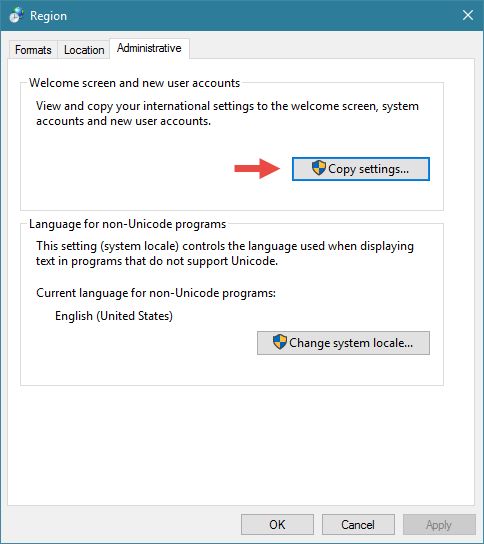
"시작 화면 및 새 사용자 계정 설정"("Welcome screen and new user accounts settings") 이라는 대화 상자 가 열립니다. 여기에서 사용자 계정(user account) 에서 사용 하는 표시 언어(display language) 와 Windows PC에서 "환영 화면" 에 사용하는 표시 ("Welcome screen")언어(display language) 를 볼 수 있습니다 .

로그인/잠금 화면 언어를 사용자 계정(user account) 에 사용된 언어와 일치시키려면 "현재 설정 복사: 시작 화면 및 시스템 계정"("Copy your current settings to: Welcome screen and system accounts") 옵션을 선택 하십시오 . 창 하단에서 찾을 수 있습니다.

확인(OK) 버튼 을 클릭하거나 탭하면 Windows 에서 새 기본 설정을 저장할 수 있도록 컴퓨터나 장치(computer or device) 를 재부팅할 것인지 묻습니다 . 그렇게 하면 로그인 화면이 표시될 때 바탕 화면의 Windows 에서 사용하는 것과 동일한 언어를 사용하는 것을 볼 수 있습니다.(Windows)
결론
Windows 가 sign-in/lock screen 하는 것과 데스크탑에서 사용 하는 표시 언어(display language) 를 일치시키는 것은 별 것 아닌 것처럼 보일 수 있지만, 이는 어디에서나 동일한 표시 언어(display language) 를 사용하도록 PC를 사용자 정의하는 데 도움이 되는 것 입니다. 그리고 적어도 우리 중 일부에게는 Windows 컴퓨터 의 모든 곳에서 모국어(mother tongue) 가 사용되는 것을 보는 것이 매우 중요합니다. 이 가이드가 유용하셨기를 바랍니다. 질문이나 문제가 있는 경우 아래 의견 양식을 사용하여 질문하십시오.
Related posts
Windows 10에 PIN로 로그인하는 방법은 무엇입니까? 로그인 PIN을 변경하는 방법은 무엇입니까?
Windows 10에서 언어를 바꾸는 방법 : 알아야 할 모든 것
Windows 10에 작업 표시 줄에서 People icon을 제거하는 2 가지 방법
Windows 11에서 언어를 변경하는 방법
Windows 10 로그인 화면에서 전자 메일 주소 숨기기 또는 표시
Windows 11에 로그인하는 5가지 방법 -
Windows 10에서 People app을 사용하는 방법
Windows (NetPLWIZ 사용)에 암호없이 자동 로그인하는 방법
어떻게 Windows computer의 모든 사용자를 보려면 어떻게해야합니까? (5 가지)
브라우저에서 Microsoft account을 만드는 3 가지 방법
Windows에서 암호 재설정 디스크를 만드는 방법
Android phone에서 언어를 변경하는 방법
Windows 11에서 로그 아웃하는 6 가지 방법
Windows 8.1 소개: 조용한 시간이란 무엇이며 어떻게 구성합니까?
Windows 10에서 작업 표시줄의 알림 영역에 시계를 추가하는 방법
Mac에서 키보드 입력 언어를 변경하는 방법
윈도우 10 (및 관련 설정)에 시간을 변경하는 방법
Windows 10에서 알람을 사용하고 끄는 방법
Windows 10에서 로컬 사용자 계정으로 Cortana를 사용하는 방법
Microsoft 계정 없이 Windows에서 Microsoft Store를 사용하는 방법
